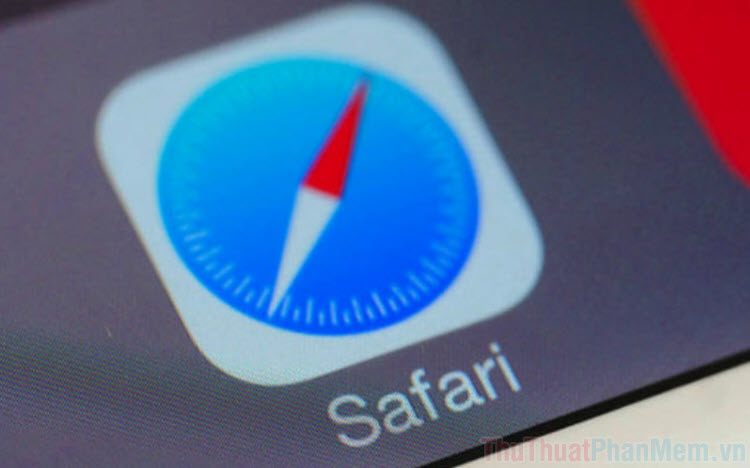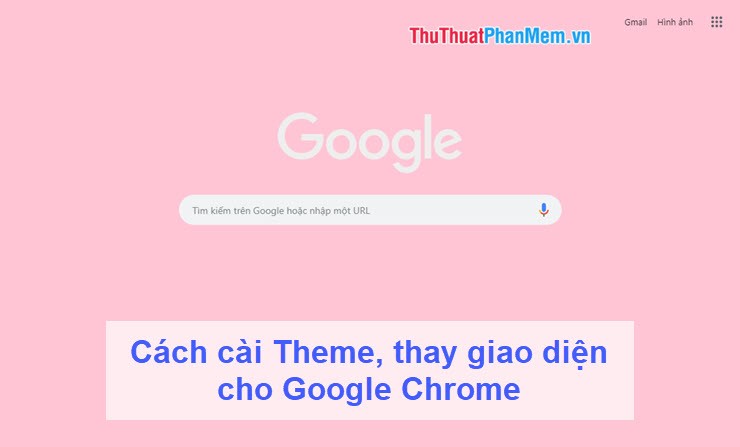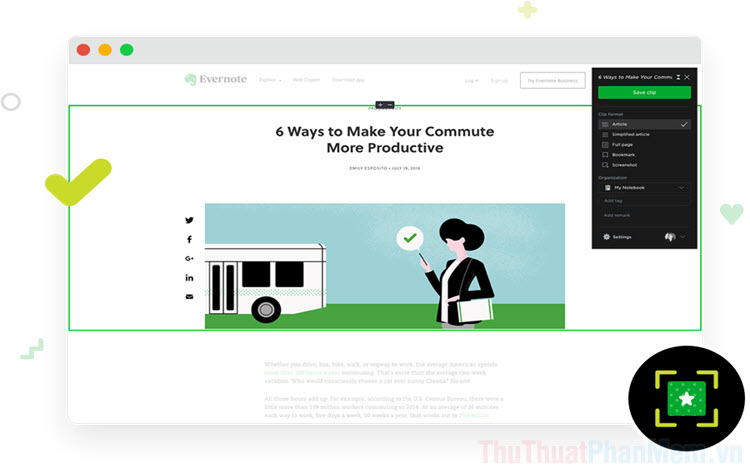Cách tăng bảo mật của Google Chrome Sync
Mục lục nội dung
Google Chrome Sync là tính năng đồng bộ giữa các trình duyệt Chrome nhiều máy tính khác nhau và nếu bạn chưa yên tâm với thiết lập bảo mật mặc định thì có thể tăng cường bảo mật thêm theo hướng dẫn sau.
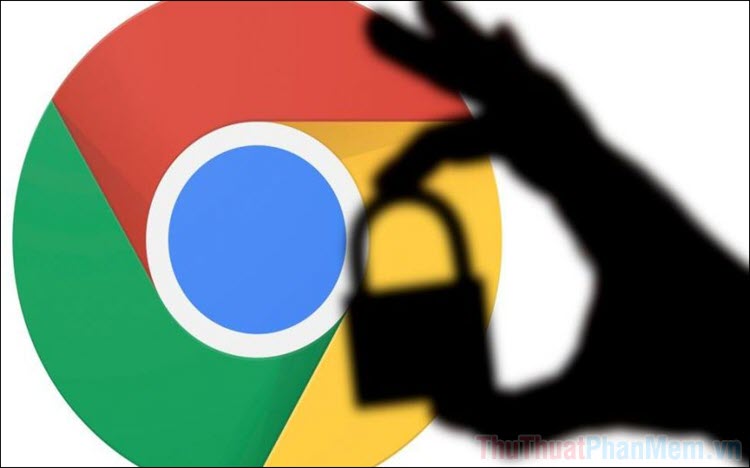
1. Tại sao cần tăng bảo mật cho Google Chrome Sync
Google Chrome Sync có khả năng đồng bộ hầu hết tất cả các dữ liệu trên trình duyệt Chrome của nhiều máy tính khác nhau thông qua tài khoản Google và chúng không có lớp bảo mật nào ngoài mật khẩu Google. Trong trường hợp này, bất kỳ ai biết được tài khoản Google của bạn cũng đều có thể khai thác được toàn bộ các nội dung được đồng bộ như:
- Thanh dấu trang
- Lịch sử duyệt Web, các Tab đang mở
- Mật khẩu
- Thông tin thẻ thanh toán
- Tên, địa chỉ, số điện thoại
- Thiết lập trong cài đặt
Như chúng ta đã thấy, tính năng đồng bộ của Google Chrome Sync có rất nhiều dữ liệu quan trọng và ai đó vô tình đăng nhập vào tài khoản Google của bạn đều có thể kiểm soát được các dữ liệu đó. Việc tăng cường bảo mật cho Google Chrome Sync tức là tạo thêm lớp mật khẩu trước khi đồng bộ, nếu họ không có mật khẩu đồng bộ thì họ chỉ xem được tài khoản Google và không thể xem được những dữ liệu khác của đồng bộ.
2. Cách tăng bảng mật cho Google Chrome Sync
Bước 1: Bạn hãy mở Tùy chọn (1) và chọn Cài đặt (2).
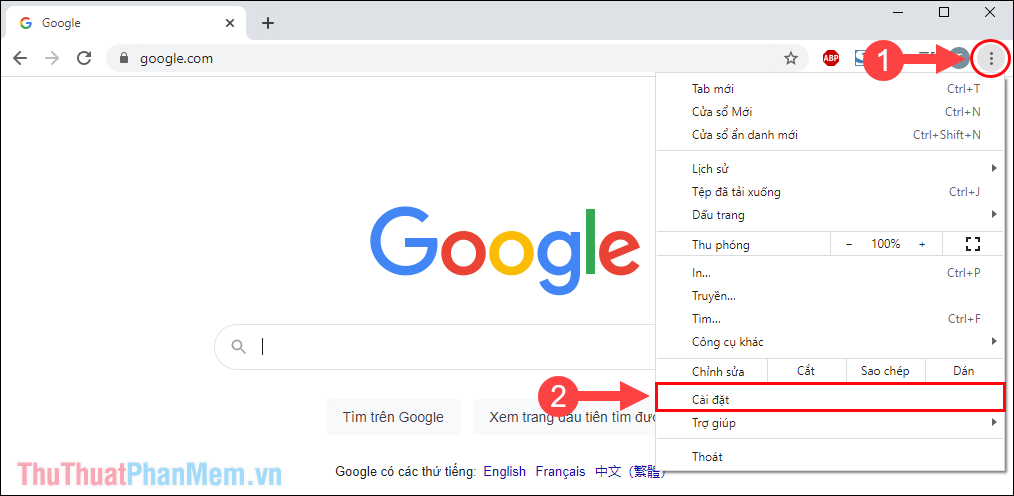
Bước 2: Sau đó, bạn hãy chọn thẻ Đồng bộ hóa và các dịch vụ của Google để xem các tùy chọn mở rộng.

Bước 3: Trong các tùy chọn, bạn hãy chọn Tùy chọn mã hóa để kiểm tra bảo mật và tăng cường.
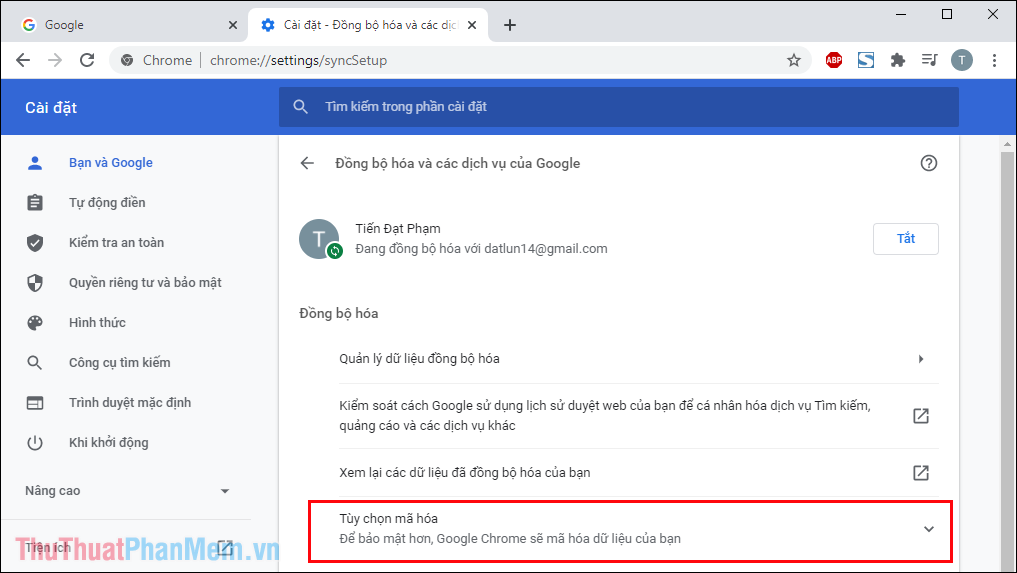
Bước 4: Để gia tăng bảo mật cho Google Chrome Sync, bạn hãy chọn mục Mã hóa dữ liệu đã đồng bộ hóa bằng cụm mật khẩu...
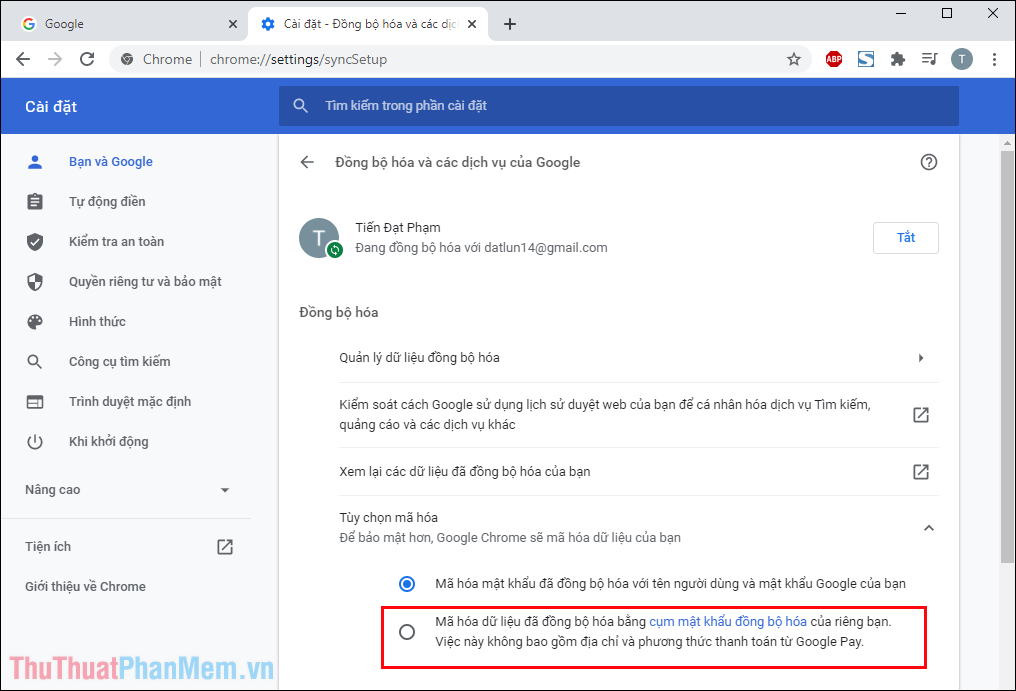
Bước 5: Bây giờ, bạn hãy tiến hành đặt một cụm mật khẩu riêng dành cho việc đồng bộ hóa dữ liệu trên Google Chrome.
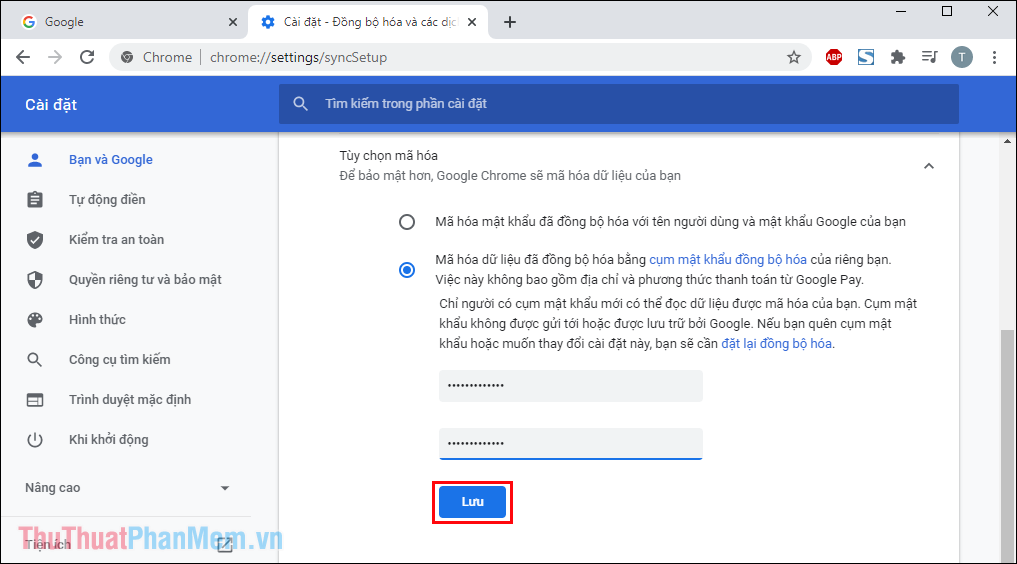
Như vậy, bạn đã hoàn tất việc đặt mật khẩu tăng cường khi Google đồng bộ dữ liệu.
3. Cách nhập cụm mật khẩu bảo vệ Google Chrome Sync
Đối với những trình duyệt Chrome trên máy tính, điện thoại khác khi đăng nhập vào tài khoản Google của bạn chúng sẽ không tự đồng bộ hóa được và báo lỗi. Lỗi ở đây xuất phát từ bảo mật và chỉ cần nhập đúng mật khẩu là chúng sẽ hết lỗi.
Bước 1: Đầu tiên, bạn hãy đăng nhập vào tài khoản Google trên Chrome và bật tính năng đồng bộ hóa dữ liệu.
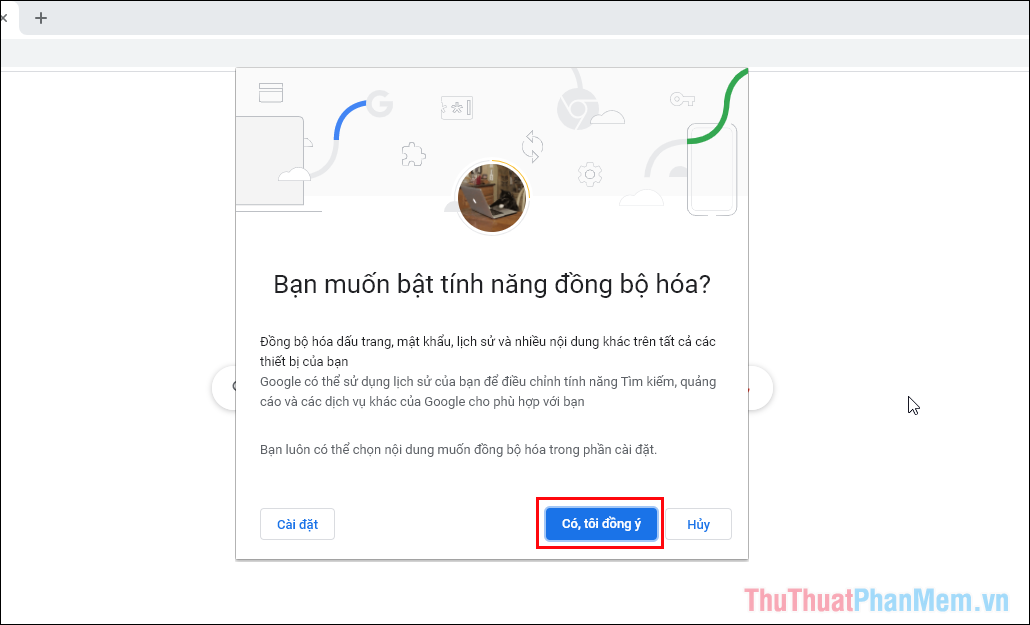
Bước 2: Lúc này, hệ thống sẽ báo lỗi không hoạt động. Bạn hãy chọn Tài khoản (1) và chọn Nhập cụm mật khẩu (2) để đăng nhập.
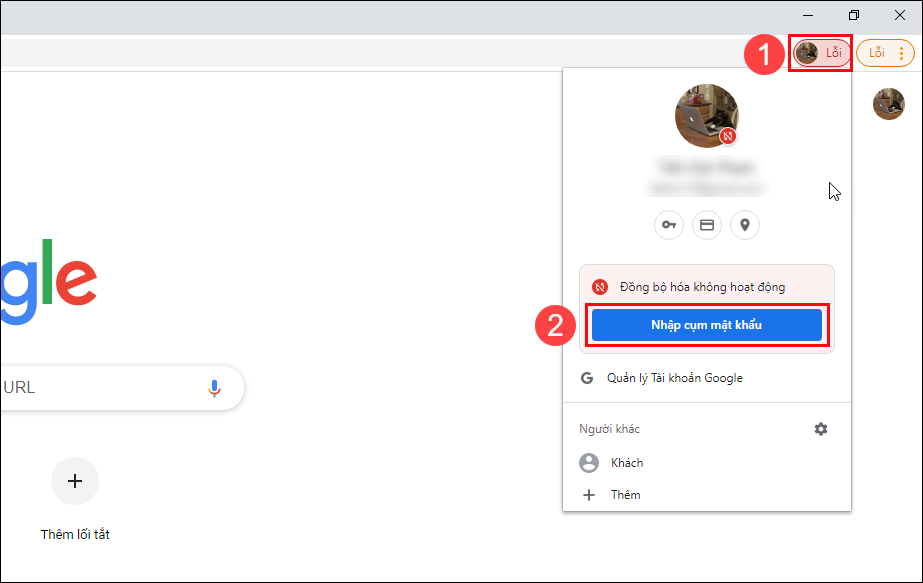
Bước 3: Bạn hãy nhập Cụm mật khẩu và nhấn Gửi để hệ thống tự động đồng bộ hóa dữ liệu.
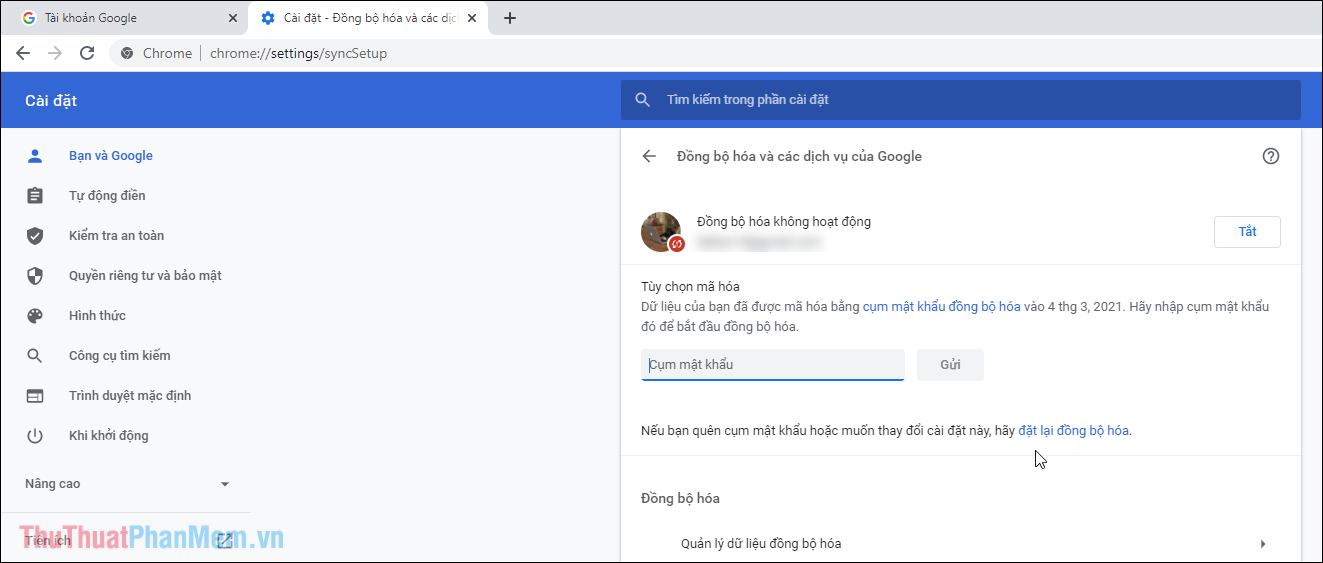
Như vậy, các dữ liệu đồng bộ hóa của các bạn sẽ an toàn hơn rất nhiều vì không phải ai có tài khoản Google của bạn cũng có thể sử dụng được chúng. Bây giờ, bạn có thể an tâm cho người khác mượn tài khoản Google mà không lo lộ các dữ liệu đồng bộ.
4. Cách hủy mật khẩu đồng bộ hóa dữ liệu Chrome
Khi bạn muốn hủy mật khẩu bảo vệ dữ liệu đồng bộ hóa trên Chrome thì bạn hãy chọn mục Đặt lại tính năng đồng bộ hóa.
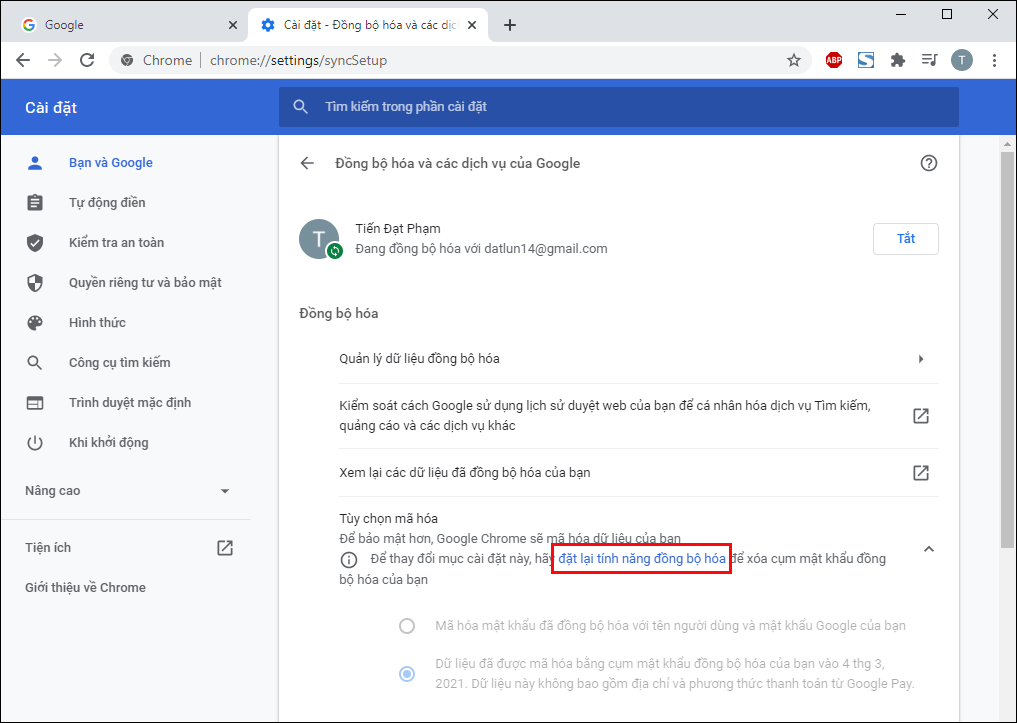
Sau đó, các bạn hãy chọn Xóa dữ liệu. Lúc này, toàn bộ dữ liệu đồng bộ và cả cụm mật khẩu cũng bị xóa đi.
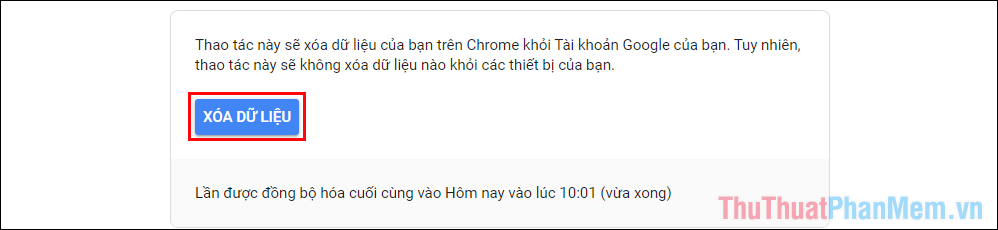
Trong bài viết này, Thủ thuật phần mềm đã hướng dẫn các bạn cách tăng cường bảo mật của đồng bộ hóa Google Chrome Sync. Chúc các bạn một ngày vui vẻ!